从07年开始我想DIYer就明显感觉到在DIY配件中同质化很严重,尤其对于显卡来说,DIY玩家都会说几个固有名词如“公版、同德版、启亨版等等等等”。一方面可能是显卡淘汰更新比较快,给很多厂商没有太多时间去研发,去搞一些差异化产品给大家选择,另一方面来说成本的考虑似乎尤
类似遥控器手动即时超频工具
也许显卡风扇对你并不是很感兴趣,但这个装在机箱面板前面类似音量旋钮的硬件设备,你一定会感到好奇。难道是调节风扇转数的么?其实并不是,这个就是华硕为显卡研发的硬件设备“OC Gear”,能随时调节显卡频率的旋钮。
超频的“OC Gear”硬件设备安装相对来说并不是很麻烦,OC Gear采用了USB连线,因此我们需要USB连接线连接到主板的4-Pin USB的接口上。不过这个功能并不是勉驱使用,需要安装完显卡驱动后,额外安装超频软件“SmartDoctor”,OC Gear才能够正常启动。
在正确安装完成后,在OC Gear的面板上就可以显示一些显卡内部信息。面板LED显示的第一部分就是系统的主音量,可以清楚看到系统的主音量跟控制主音量大小,第二部分就是显卡的核心频率,第三部分就是可以调节风扇转速,在LED显示中央当前游戏的帧值,而且还能看到GPU的核心温度。
| 1. 系统音量 | 2. GPU和显存速度 |
| 3. GPU温度 | 4. 当前FPS |
| 5. 风扇转速 | |
| 型号 | OC GEAR |
| 接口 | 内置4-Pin USB接口 |
| 功耗 | 5W |
| LED显示屏尺寸 | 89mm * 31.6mm |
| 面板尺寸 | 148.5 * 42.6mm |
| 最大尺寸 | 148.5 * 42.6 * 139.6mm(不含线)+ + |
| LED显示屏功能 | 1. 系统主音量 2. GPU速度 3. GPU流处理器++ 4. 显存速度 5. GPU温度 6. 当前FPS(每秒帧数)信息 7. GPU风扇转速 +++ |
| 调节功能 | 1. 系统主音量 2. GPU速度 3. GPU风扇转速 |
| 兼容显卡 | 华硕显卡 |
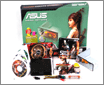



















































网友评论